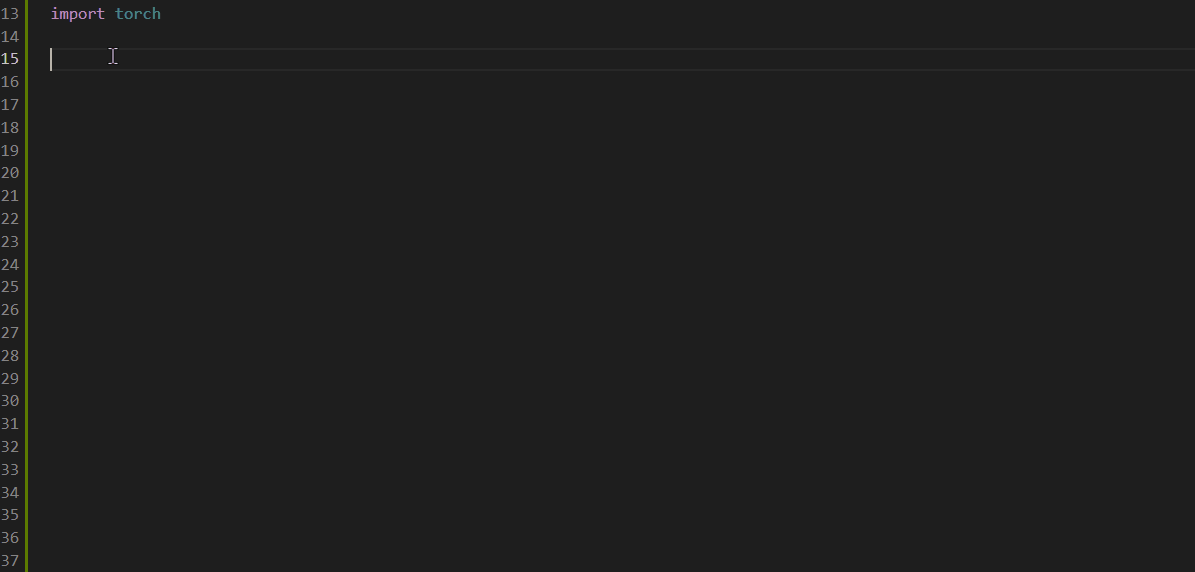Visual Studio Code 中的 PyTorch 支持
除了对Jupyter Notebooks的支持之外,Visual Studio Code 还提供了 PyTorch 开发人员特别感兴趣的许多功能。本文介绍了其中一些功能,并说明了它们如何在您的项目中为您提供帮助。如果您不熟悉 PyTorch 开发,Microsoft Learn 提供了PyTorch 入门学习路径,其中涵盖了 PyTorch 深度学习的基础知识。
数据查看器支持张量和数据切片
VS Code 提供了一个数据查看器,可让您探索代码和笔记本中的变量,包括 PyTorch 和 TensorFlowTensor数据类型。除此之外,数据查看器还支持切片数据,允许您查看高维数据的任何 2D 切片。
要访问数据查看器,您可以通过单击任何张量变量旁边显示的数据查看器图标,从笔记本变量资源管理器打开它。您还会注意到变量浏览器还显示张量的形状/尺寸。
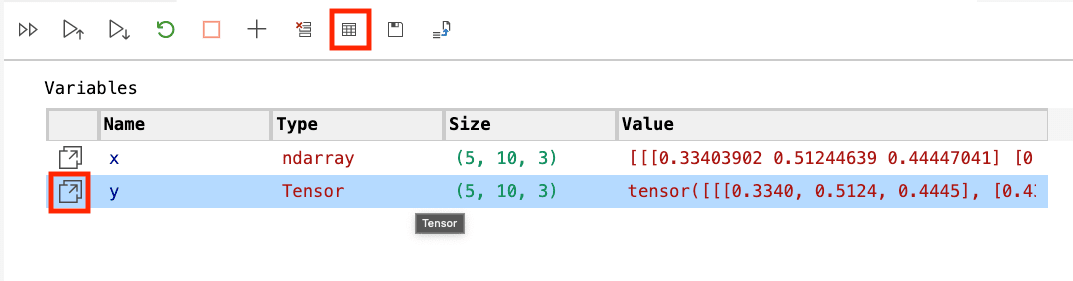
或者,您可以通过右键单击调试器中的任何张量变量并选择“在数据查看器中查看值”,从 Python 调试会话中打开它。
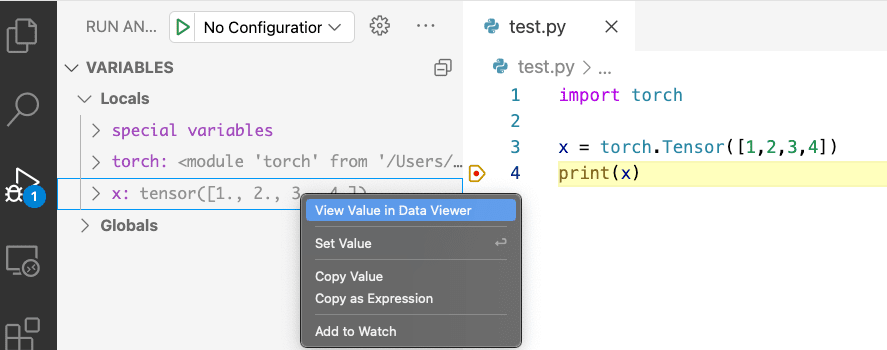
如果您有三维或更大的数据(numpy ndarray、PyTorchTensor或 TensorFlowEagerTensor类型),默认情况下,数据查看器中将打开数据切片面板。使用该面板,您可以使用输入框以编程方式使用 Python 切片语法指定切片,也可以使用交互式轴和索引下拉列表进行切片。
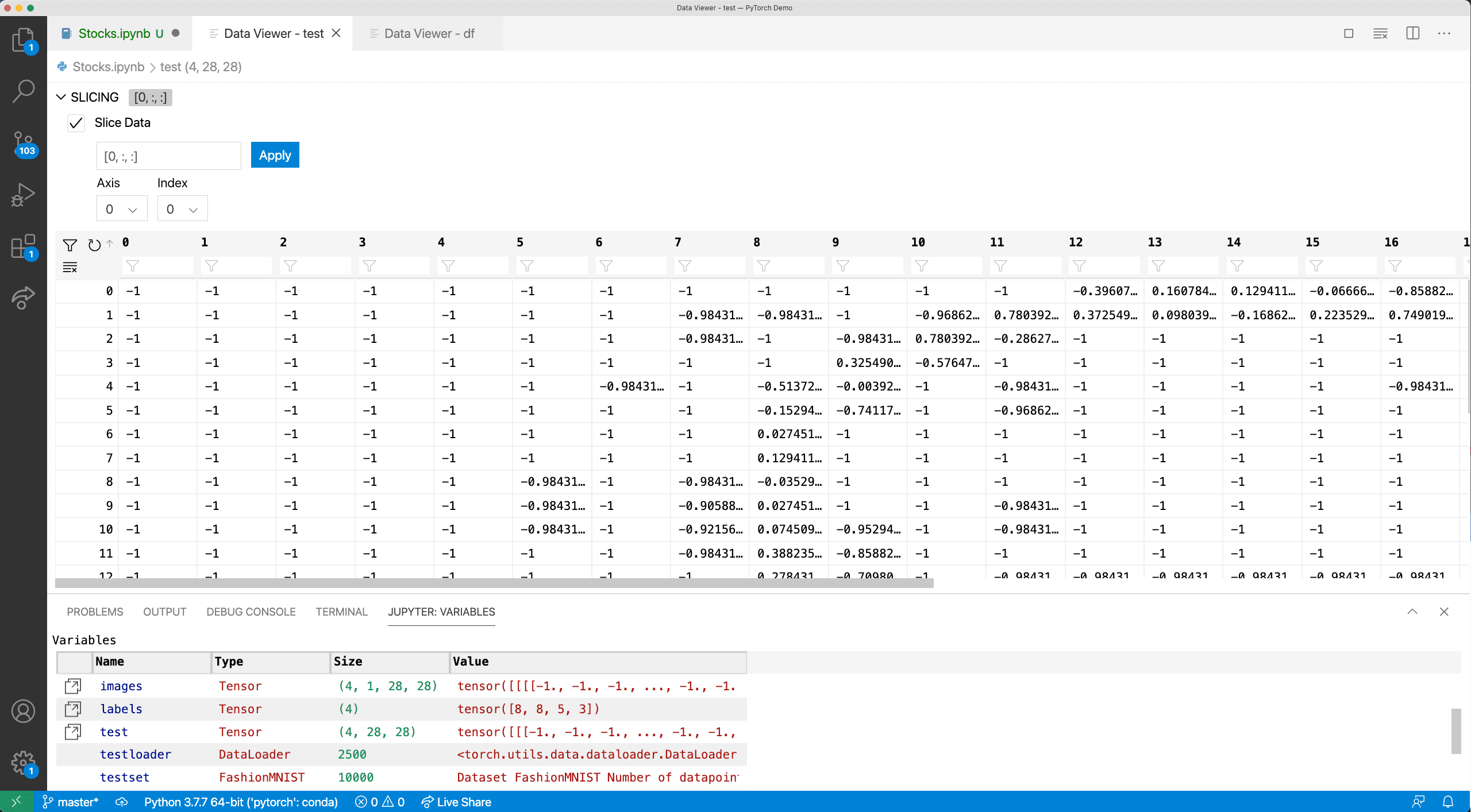
除了切片之外,您还可以通过在每个列名称下的过滤器中搜索这些关键字来搜索感兴趣的值,例如“inf's”或“NaN's”。
TensorBoard 集成
TensorBoard是一个数据科学配套仪表板,可帮助PyTorch和TensorFlow开发人员可视化数据集和模型训练。通过直接集成在 VS Code 中的 TensorBoard,您可以抽查模型预测、查看模型的架构、分析模型随时间的损失和准确性,以及分析代码以找出最慢的地方。
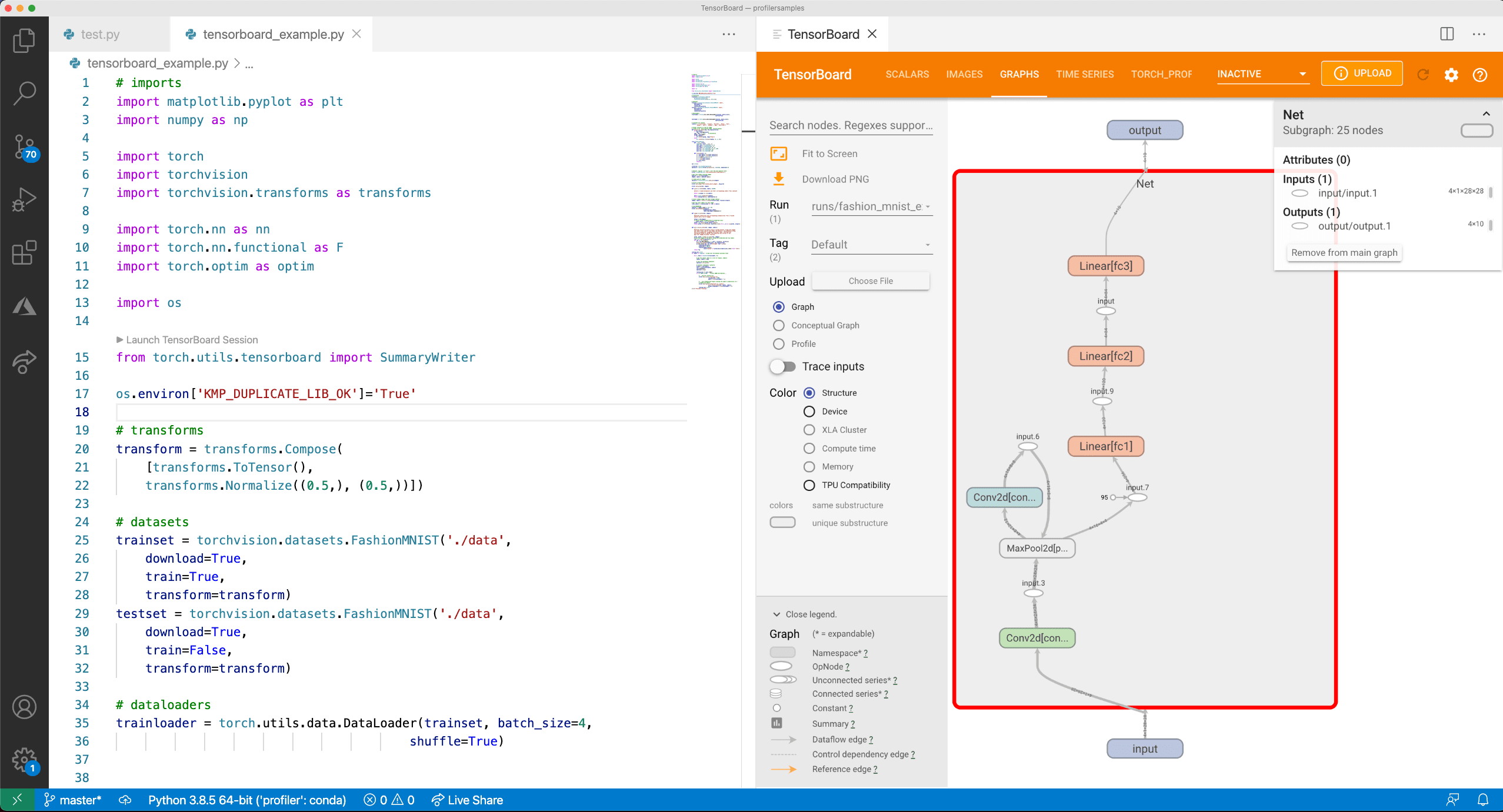
要启动 TensorBoard 会话,请打开命令面板( ⇧⌘P (Windows、Linux Ctrl+Shift+P ) ) 并搜索命令Python: Launch TensorBoard。然后,系统会提示您选择 TensorBoard 日志文件所在的文件夹。默认情况下,VS Code 使用您当前的工作目录并自动检测任何子目录中的 TensorBoard 日志文件。但是,您也可以指定您自己的目录。然后,VS Code 将使用 TensorBoard 打开一个新选项卡,并在您工作时管理其生命周期。
您还可以使用该设置python.tensorboard.logDirectory为您的文件夹/工作区设置默认 TensorBoard 日志目录。
PyTorch 分析器集成
除了 TensorBoard 之外,VS Code 和 Python 扩展还集成了 PyTorch Profiler,让您可以在一个地方更好地分析您的 PyTorch 模型。有关探查器的更多信息,请参阅PyTorch 探查器文档。
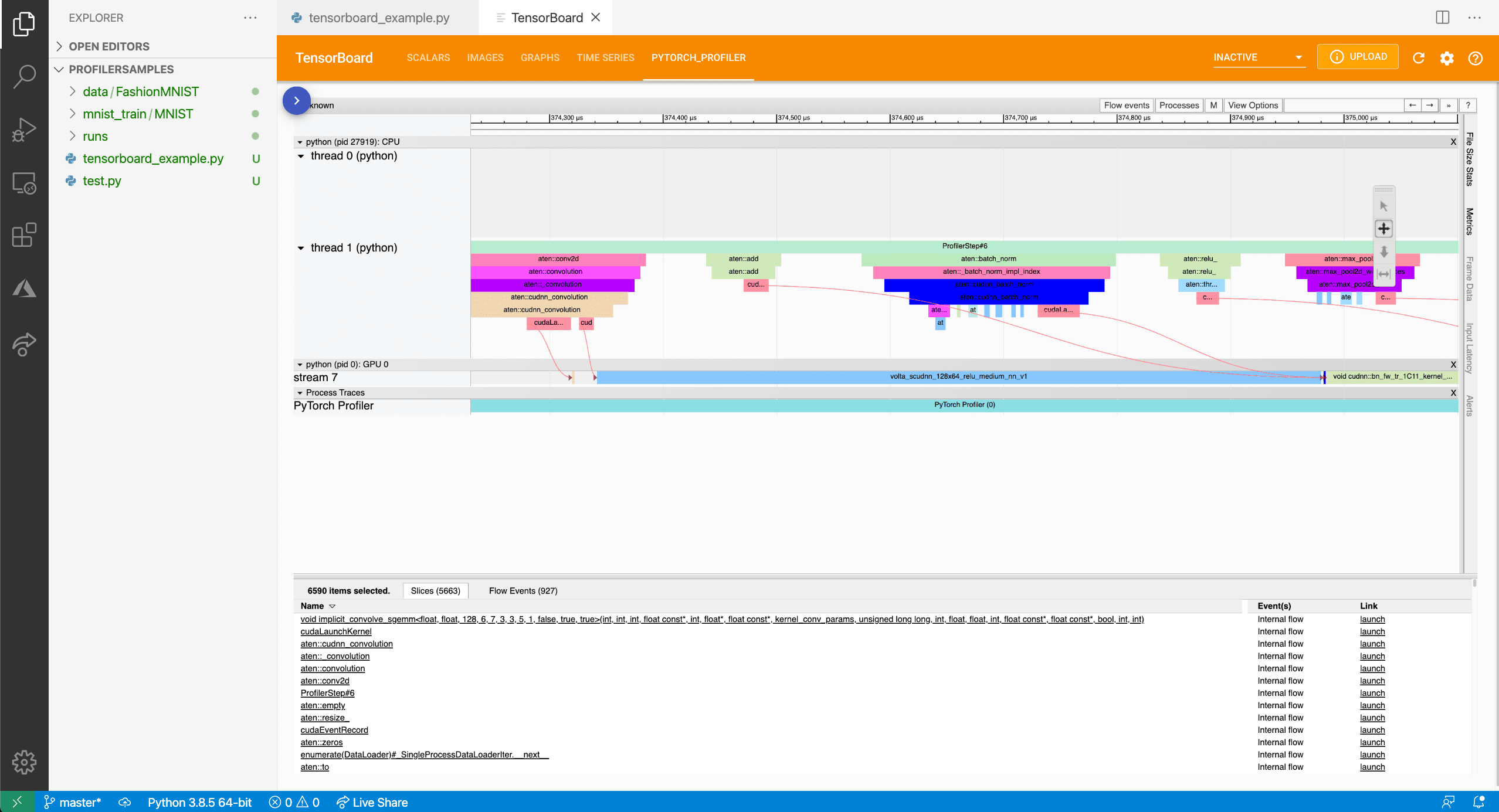
通过 Pylance 语言服务器的 IntelliSense
VS Code 中的 Python 编辑体验通过 Pylance 的强大功能得到增强,为 PyTorch 提供了补全和其他丰富的功能。为了获得最佳体验,请将 PyTorch 更新到 1.10.1,以改进子模块(例如 nn、cuda 和 optim)的补全。